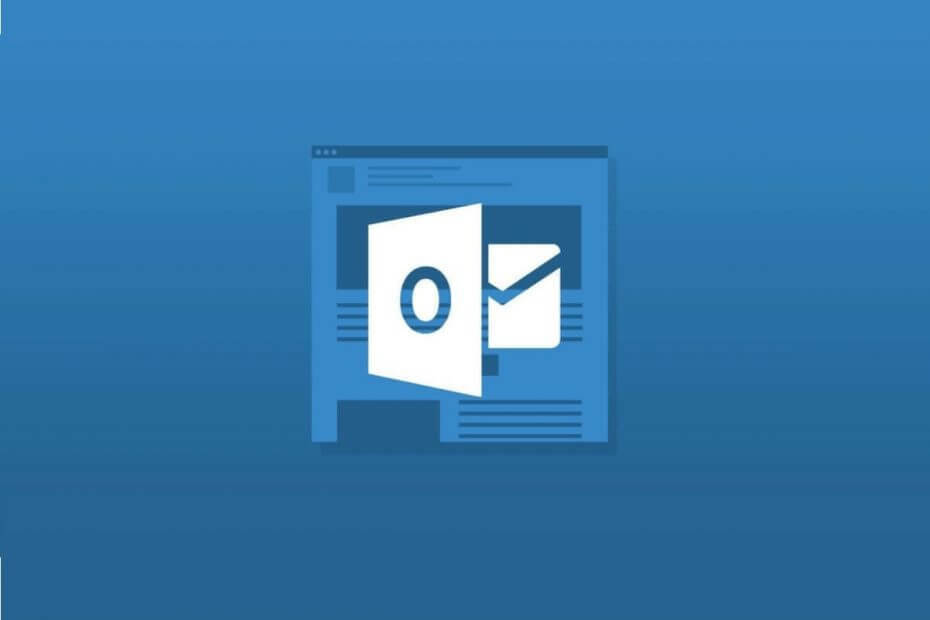
Αυτό το λογισμικό θα διατηρήσει τα προγράμματα οδήγησης σας σε λειτουργία και σε λειτουργία, διατηρώντας έτσι ασφαλή από συνηθισμένα σφάλματα υπολογιστή και αστοχία υλικού. Ελέγξτε όλα τα προγράμματα οδήγησης τώρα σε 3 εύκολα βήματα:
- Κατεβάστε το DriverFix (επαληθευμένο αρχείο λήψης).
- Κάντε κλικ Εναρξη σάρωσης για να βρείτε όλα τα προβληματικά προγράμματα οδήγησης.
- Κάντε κλικ Ενημέρωση προγραμμάτων οδήγησης για να λάβετε νέες εκδόσεις και να αποφύγετε δυσλειτουργίες του συστήματος.
- Το DriverFix έχει ληφθεί από το 0 αναγνώστες αυτόν τον μήνα.
Microsoft Outlook είναι το πρόγραμμα-πελάτη ηλεκτρονικού ταχυδρομείου για οποιονδήποτε χρησιμοποιεί το Microsoft Office Suite προγραμμάτων.
Διαθέτει όλα τα βασικά εργαλεία, όπως διαχείριση επαφών, αποστολή και λήψη email, επεξεργασία ημερομηνίας ημερολογίου και άλλα.
Ωστόσο, ενώ τα email που λαμβάνετε και στέλνετε είναι άμεσα διαθέσιμα για πρόσβαση ανά πάσα στιγμή στο Outlook, το ίδιο δεν μπορεί να ειπωθεί όταν δεν έχετε σύνδεση στο Διαδίκτυο.
Εξαιτίας αυτού, σας παρουσιάσαμε έναν σύντομο βήμα προς βήμα οδηγό σχετικά με τον τρόπο αποθήκευσης των μηνυμάτων ηλεκτρονικού ταχυδρομείου του Outlook στον σκληρό σας δίσκο, ώστε να έχετε πρόσβαση στο περιεχόμενό τους ακόμα και όταν η σύνδεση δικτύου σας είναι εκτός λειτουργίας.
Πώς μπορώ να κατεβάσω τα email μου στο Outlook;
1. Δημιουργήστε αντίγραφα ασφαλείας του email σας από το Outlook
- Ανοιξε Microsoft Outlook
- Εισαγω Αρχείο
- Επιλέγω Άνοιγμα & εξαγωγή
- Κάντε κλικ Εισαγωγή εξαγωγή
- Επιλέγω Εξαγωγή σε αρχείο και στη συνέχεια κάντε κλικ Επόμενο
- Επιλέγω Αρχείο δεδομένων του Outlook (.pst) και στη συνέχεια κάντε κλικ Επόμενο
- Επίλεξε το φάκελος αλληλογραφίας που χρειάζεται δημιουργία αντιγράφων ασφαλείας και επιλέξτε Επόμενο
- ΔΙΑΛΕΞΕ ΕΝΑ τοποθεσία πού να αποθηκεύσετε το αντίγραφο ασφαλείας του αρχείου
- Δώστε το αρχείο a όνομα
- Εάν θέλετε το αρχείο σας να είναι ασφαλές από δημόσια προβολή, εισαγάγετε και επιβεβαιώστε έναν κωδικό πρόσβασης και, στη συνέχεια, επιλέξτε Εντάξει
Όλα τα μηνύματα ηλεκτρονικού ταχυδρομείου στο φάκελο θα αποθηκευτούν με τη μορφή αρχείου PST, το οποίο μπορεί να ανοίξει από μια μεγάλη ποικιλία διαχειριστών email και μετατροπέων.
Αντιμετωπίζετε πρόβλημα με την εύρεση ενός προγράμματος που μπορεί να ανοίξει αρχεία PST; Δοκιμάστε να ακολουθήσετε αυτόν τον οδηγό
2. Χρησιμοποιήστε έναν εξολκέα ή μετατροπέα email τρίτου μέρους
Το Διαδίκτυο είναι γεμάτο με εργαλεία τρίτων που μπορούν να εξαγάγουν μηνύματα ηλεκτρονικού ταχυδρομείου από το Outlook ή σχεδόν οποιοδήποτε άλλο πρόγραμμα-πελάτη ηλεκτρονικού ταχυδρομείου για αυτό το θέμα.
Όλα λειτουργούν εντοπίζοντας πού το Outlook αποθηκεύει συνήθως τα αρχεία PST στον υπολογιστή σας και θα τα ανακτήσει αυτόματα.
Αυτή η διαδικασία είναι πολύ πιο εύκολη από τη μη αυτόματη δημιουργία αντιγράφων ασφαλείας, αλλά το μειονέκτημα είναι ότι τα περισσότερα από αυτά τα εργαλεία ανάκτησης email δεν είναι δωρεάν.
Αποκτήστε πρόσβαση στα email σας σε χρόνο μηδέν
Η χρήση και των δύο αυτών μεθόδων θα σας επιτρέψει να έχετε πρόσβαση στα email σας μαζί με τα συνημμένα τους ανά πάσα στιγμή.
Στην πραγματικότητα, δεν χρειάζεται καν να βρίσκεστε στον ίδιο υπολογιστή για να αποκτήσετε πρόσβαση στο αρχείο, καθώς μπορούν να αποθηκευτούν σε μια εξωτερική μονάδα δίσκου.
Επιπλέον, επειδή τα αρχεία αποθηκεύονται τοπικά, δεν χρειάζεστε ούτε σύνδεση στο Διαδίκτυο.
ΣΧΕΤΙΚΑ ΑΡΘΡΑ ΠΟΥ ΠΡΕΠΕΙ ΝΑ ΕΛΕΓΞΕΤΕ:
- Οι χρήστες παραπονιούνται ότι το Microsoft Outlook δεν κρυπτογραφεί ορισμένα email
- Το πρόγραμμα-πελάτης του Outlook εμφανίζει ένα αποσυνδεδεμένο μήνυμα στα Windows 10
- Το Outlook δεν μπόρεσε να ολοκληρώσει την αναζήτησή σας; Έχουμε τη λύση
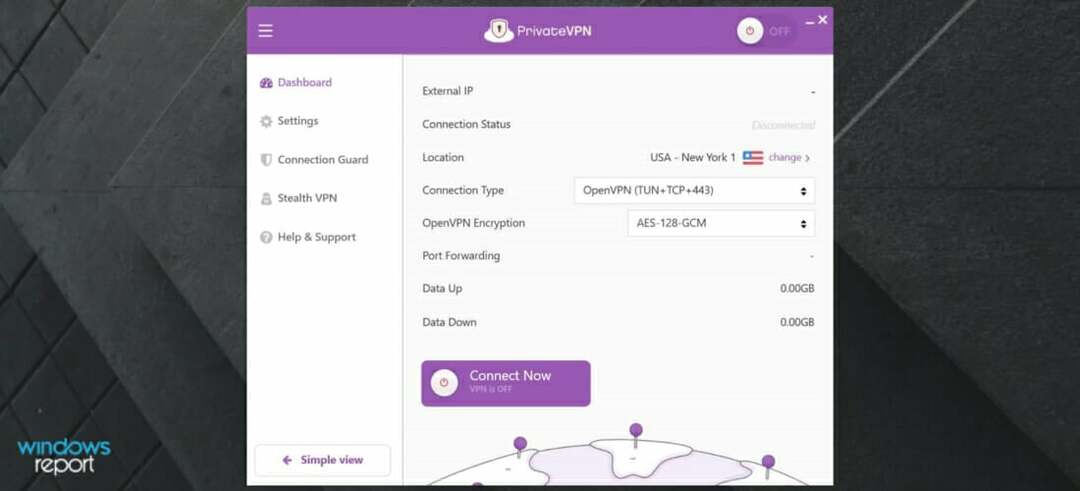
![Dezactivare Cortana στα Windows 10 / 11 [Simplu si rapid]](/f/8bed439bdd35ab909ac4a17f2dce1a4b.png?width=300&height=460)
![Cel mai bun router VPN din 2021 [Ghid Complet]](/f/c35dd4dc4fda9b8daa47e0b8ae682166.jpg?width=300&height=460)